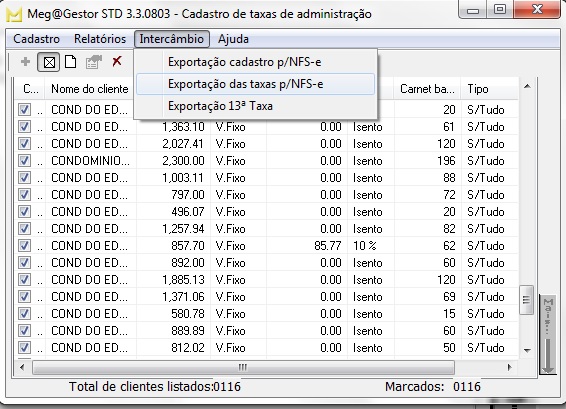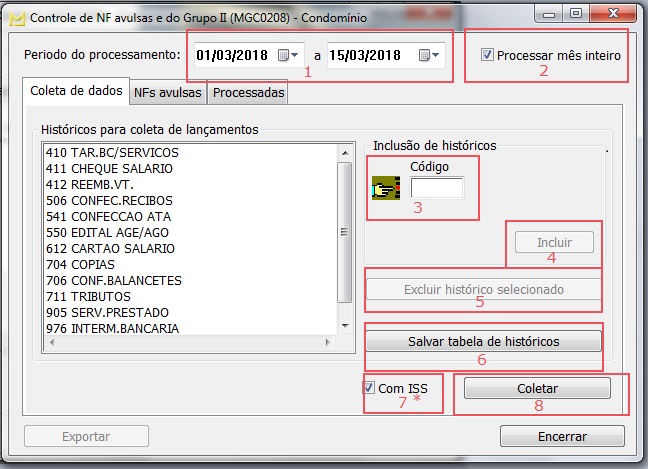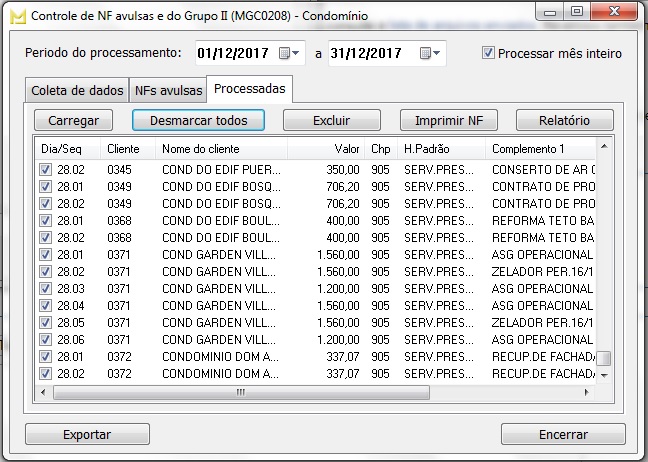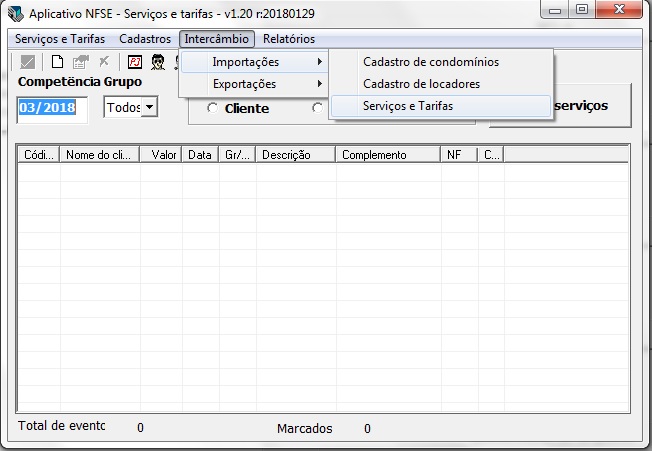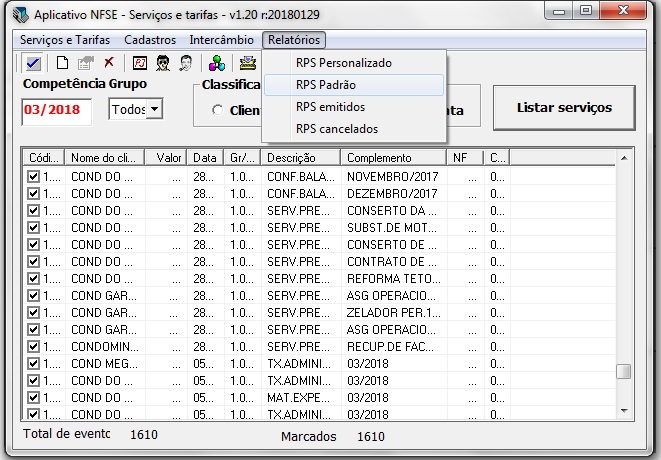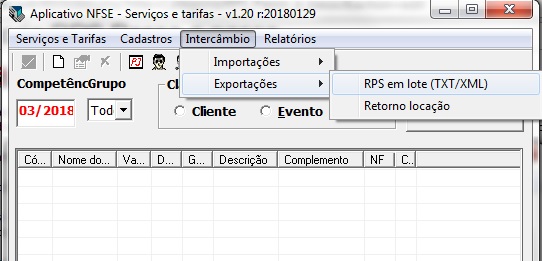Mudanças entre as edições de "Categoria:RPS Passo a passo"
Ir para navegação
Ir para pesquisar
| Linha 41: | Linha 41: | ||
*Estabeleça os parâmetros conforme pedidos pelo sistema e finalize. | *Estabeleça os parâmetros conforme pedidos pelo sistema e finalize. | ||
| − | *O tipo do aquivo exportação para o site dependerá da | + | *O tipo do aquivo exportação para o site dependerá da localização de sua empresa (.txt ou .xml) Verifique junto ao responsável fiscal de sua empresa . <br> |
<p>Siga o guia abaixo para gerar o arquivo para envio junto ao site : </p> | <p>Siga o guia abaixo para gerar o arquivo para envio junto ao site : </p> | ||
| − | [[Arquivo:ExportaPSite.jpg]] | + | [[Arquivo:ExportaPSite.jpg|lefth]] |
Edição das 16h57min de 24 de abril de 2018
- Tais procedimentos serão sobre aplicativo RPS . A procedência da informações dos RPS's podem vir de fontes desconhecidas desde que encontre-se no padrão para envio de RPS's.
- O MegaGestor esta preparado para exportar tais informações de forma simples :
- No Modulo de conta corrente (Controle de taxas => Taxas de administração) selecione as taxas para exportar para o aplicativo .
- O MegaGestor esta preparado para exportar tais informações de forma simples :
- O MegaGestor conta também com o NFs Grupo II para exportar RPS's de serviços avulsos.
- Nota : Para a correta utilização da funções todos os recibos precisam estar "CONTABILIZADOS".
Colete os dados necessários para exportação dos RPS's do grupo II com 8 passos :
- Estabeleça parâmetros datados
- E/ou poderá coletar dados de um mês inteiro .
- Caso queira incluir históricos para coleta , conte com a ajuda do Assistente do MegaGestor.
- Inclua o histórico selecionado.
- Eventualmente exclua , antes , selecione o histórico .
- Salve a tabela , isso estabelecerá um cenário padronizado .
- O sistema acrescentará 5% de ISS sobre o valor coletado
- Nota Esta opção não deve receber muita ênfase por estar em desuso.
- Por fim , colete os dados e vá para próxima etapa.
Siga a filosofia de datas do tópico anterior.
- Vá a abra de "Processadas" e clique na opção "Carregar" e então, exporte taxas e serviços antes coletadas .
- Com as devidas exportações prontas , precisa-se que tal informação seja importada para o aplicativo RPS
- importar as informações de serviços e tarifas é bem simples:
- Com o aplicativo aberto ,siga o mesmo caminho da imagem a seguir :
Selecione os arquivos anteriormente exportados
Agora, com as taxas e serviços selecionados emita os RPS's selecionando a guia "Relatórios=>RPS Padrão"
- Estabeleça os parâmetros conforme pedidos pelo sistema e finalize.
- O tipo do aquivo exportação para o site dependerá da localização de sua empresa (.txt ou .xml) Verifique junto ao responsável fiscal de sua empresa .
Siga o guia abaixo para gerar o arquivo para envio junto ao site :
No momento, esta categoria não possui nenhuma página ou arquivo multimídia.